vb.net部署 vbnet ini
vb.net2010如何部署安装程序.谢谢.!
在web项目上右击--发布,将项目发布到固定地方,然后打开iis进行雷同于vs2008部署,主要vs2010用的是.net framework 4.0 ,要在iis配置里进行4.0配置
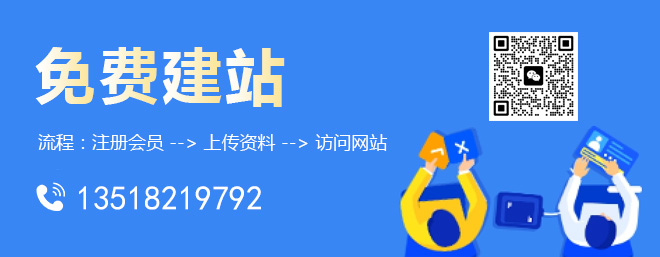
公司主营业务:成都网站建设、网站建设、移动网站开发等业务。帮助企业客户真正实现互联网宣传,提高企业的竞争能力。成都创新互联公司是一支青春激扬、勤奋敬业、活力青春激扬、勤奋敬业、活力澎湃、和谐高效的团队。公司秉承以“开放、自由、严谨、自律”为核心的企业文化,感谢他们对我们的高要求,感谢他们从不同领域给我们带来的挑战,让我们激情的团队有机会用头脑与智慧不断的给客户带来惊喜。成都创新互联公司推出阜宁免费做网站回馈大家。
希望我的回答能帮到你
vb.net为什么没有安装部署
功能
VB.NET没有安装部署功能,因为它是一种脚本语言,不需要安装部署。它可以直接在本地运行,也可以在服务器上运行,只需要将代码上传到服务器上即可。
VB.NET怎么安装
VB.NET安装部署一).创建部署项目
1. 在“文件”菜单上指向“添加项目”,然后选择“新建项目”。
2. 在“添加新项目”对话框中,选择“项目类型”窗格中的“安装和部署项目”,然后选择“模板”窗格中的“安装项目”。在“名称”框中键入 setup1。
3. 单击“确定”关闭对话框。
4. 项目被添加到解决方案资源管理器中,并且文件系统编辑器打开。
5. 在“属性”窗口中,选择 ProductName 属性,并键入 信息管理系统 。
VB.NET安装部署二).将 主程序 项目的输出添加到部署项目中
1. 在“文件系统编辑器”中,选择“应用程序文件夹”。在“操作”菜单上,指向“添加”,然后选择“项目输出”。
2. 在“添加项目输出组”对话框中,选择“项目”下拉列表中的“你的程序”。
3. 单击“确定”关闭对话框。
4. 从列表中选择“主输出”和“内容文件”组,然后单击“确定”。
VB.NET安装部署三).创建安装程序类
1. 在“文件”菜单上指向“新建”,然后选择“项目”。
2. 在“新建项目”对话框中,选择“项目类型”窗格中的“Visual Basic 项目”,然后选择“模板”窗格中的“类库”。在“名称”框中键入 installDB。
3. 单击“打开”关闭对话框。
4. 从“项目”菜单中选择“添加新项”。
5. 在“添加新项”对话框中选择“安装程序类”。在“名称”框中键入 installDB。
6. 单击“确定”关闭对话框。
7. 详细代码附后。
VB.NET安装部署四).创建自定义安装对话框
1. 在解决方案资源管理器中选择“setup1”项目。在“视图”菜单上指向“编辑器”,然后选择“用户界面”。
2. 在用户界面编辑器中,选择“安装”下的“启动”节点。在“操作”菜单上,选择“添加对话框”。
3. 在“添加对话框”对话框中,选择“许可协议”对话框,然后单击“确定”关闭对话框。
4. 在“添加对话框”对话框中,选择“文本框 (A)”对话框,然后单击“确定”关闭对话框。
5. 在“操作”菜单上,选择“上移”。重复此步骤,直到“文本框 (A)”对话框位于“安装文件夹”节点之上。
6. 在“属性”窗口中,选择 BannerText 属性并键入:安装数据库.
7. 选择 BodyText 属性并键入:安装程序将在目标机器上安装数据库
8. 选择 Edit1Label 属性并键入:数据库名称:
9. 选择 Edit1Property 属性并键入 CUSTOMTEXTA1
10. 选择 Edit1Value 属性并键入:dbservers
11. 选择 Edit2Label 属性并键入:服务器名:
12. 选择 Edit2Property 属性并键入 CUSTOMTEXTA2
13. 选择 Edit2Value 属性并键入:(local)
14. 选择 Edit3Label 属性并键入:用户名:
15. 选择 Edit3Value 属性并键入:sa
16. 选择 Edit3Property 属性并键入 CUSTOMTEXTA3
17. 选择 Edit4Label 属性并键入:密码:
18. 选择 Edit4Property 属性并键入 CUSTOMTEXTA4
19. 选择 Edit2Visible、Edit3Visible 和 Edit4Visible 属性,并将它们设置为 true
VB.NET安装部署五).创建自定义操作
1. 在解决方案资源管理器中选择“setup1”项目。在“视图”菜单上指向“编辑器”,然后选择“自定义操作”。
2. 在自定义操作编辑器中选择“安装”节点。在“操作”菜单上,选择“添加自定义操作”。
3. 在“选择项目中的项”对话框中,双击“应用程序文件夹”。
4. 选择“主输出来自 installDB(活动)”项,然后单击“确定”关闭对话框。
5. 在“属性”窗口中,选择 CustomActionData 属性并键入“/dbname=[CUSTOMTEXTA1] /server=[CUSTOMTEXTA2] /user=[CUSTOMTEXTA3] /pwd=[CUSTOMTEXTA4] /targetdir="[TARGETDIR]/"”。
附:/targetdir="[TARGETDIR]/"是安装后的目标路径,为了在installDB类中获得安装后的路径,我们设置此参数。
VB.NET安装部署六).添加文件
1. 将SQL Server备份成文件DB.dat添加到“setup1”项目(在企业管理器中右击数据库-所有工作-备份数据库,备份成一个文件,取名为DB.dat)
2. 将安装文件LisenceFile.rtf添加到“setup1”项目
3. 在用户界面编辑器中,选择许可协议,设置LisenceFile属性为LisenceFile.rtf文件
4.一般会自动将依赖项添加到“检测到的依赖项”,如果没有,那么我们要手动将其加入步骤5)
Crystal_Managed2003.msm
(如果有水晶报表)
dotnetfxredist_x86.msm
(.net一定是必须的)
... (如果有引用其他的dll)
5.如果使用了水晶报表,手动加入要包含的文件:项目--添加--合并模块(添加你的程序文件) (包括dotNetFramework和MDAC27),位于:C:/Program Files/Common Files/Merge Modules/ 下,*为必要的
具体功能如下:
(托管组件 MSM 处理所有托管组件的分发,其中包括 Windows 窗体查看器、Web 窗体查看器和所有 Crystal Decisions 命名空间)
* Crystal_Managed2003.msm
Crystal_Managed2003_chs.msm
(对于使报表运行所需的所有其他文件,由数据库访问 MSM 处理其分发。其中包括数据库、导出和图表驱动程序。)
* Crystal_Database_access2003.msm
Crystal_Database_access2003_chs.msm
(KeyCode MSM 处理 Crystal Decisions 密钥号码的安装,注意是添加合并模块,否则没有“MergeMouduleProperties”属性)
* Crystal_regwiz2003.msm
(如果报表文件使用了 ADO.NET 的 dataset 数据集对象,那么 VC_User_CRT71_RTL_X86_---.msm 和 VC_User_STL71_RTL_X86_---.msm 模块也必须包含在安装工程中。而且这两个模块的文件安装属性的"Module Retargetable Folder"项必须修改成为系统目录)
VC_User_CRT71_RTL_X86_---.msm VC_User_STL71_RTL_X86_---.msm
(很多人经常出现查询错误,不妨加上这个)
6.打开解决方案--右键点击Crystal_regwiz2003.msm的属性,在“MergeMouduleProperties”里的“License Key”填入:AAP5GKS0000GDE100DS(这个是你生成Crystal Report是用到的注册号的密码!)
VB.NET安装部署七).打包时加入卸载功能:
方法一:
1.在打包项目中添加文件msiexec.exe(一般可在c:/windows/system32/下找到)
2.在文件系统视图中选择应用程序文件夹,在msiexec.exe上按右键,选择创建快捷方式,重命名快捷方式为"卸载".
3.更改此快捷方式的Arguments 为"/x {产品id}",产品id的值为打包项目的ProductCode属性值.
方法二:(推荐)
1.先生成安装包,记下ProductCode(选择解决方案资源管理器根目录如setup1,再查看属性标签,不是右键中的属性),下面要用到
2.用VS.net建立一个新的控制台程序uninst.exe文件
'power by: landlordh
'for 2000,xp,2003
Module uninstall
Sub Main()
Dim myProcess As Process =
New Process
If System.Environment.OSVersion.
ToString.IndexOf("NT 5") Then
myProcess.Start("msiexec", "/X
{2B65D4A9-C146-4808-AB4B-321F
B0779559}") '改为自己的ProductCode
End If
myProcess.Close()
End Sub
End Module
3.将控制台程序BIN目录的exe文件加入到打包程序文件中,在程序组创建uninst.exe的快捷方式
VB.NET安装部署八).打包时加入.net环境和MDAC功能:
把MS的PluginInstaller.msi插件装上后,用vb.net的自带的打包工具打包,就会自动把.net framework环境打进去,再下面的步骤进行设置,就可以把MDAC也打包.使用 Setup 项目安装 MDAC
1.确保 Visual Studio .NET 框架引导程序插件已安装。
2.在 Solution Explorer 中选择 Setup 项目。从 View 菜单指向 Editor,并选择 Launch Conditions(启动条件)。
3.选择 Requirements on Target Machine(搜索目标计算机) 节点。从 Action 菜单,选择 Add Registry Launch Condition(添加注册表搜索)。
4.选择 Search for RegistryEntry1 节点。在 Properties 窗口中,选择 RegKey 属性,并键入 Software/Microsoft/DataAccess。
5.选择 Root 属性,并选择 vsdrrHKLM。
6.选择 Value 属性,并键入 FullInstallVer。
7.选择 Property 属性,并键入 MDACSEARCH。
8.在 Launch Conditions Editor(启动条件) 中,添加Condition1 节点。选择 Condition1 节点,在 Properties 窗口中,选择 Condition 属性,并选择 MDACSEARCH="2.6"。
9.在 Solution Explorer 中选择 Setup 项目。在 Project 菜单上,选择 Properties。
10.将 Bootstrapper 属性设置为 Windows Installer Bootstrapper(Windows 安装引导程序)。
vb.net的安装和部署的快捷方式问题
某某.exe”程序集,选择“创建某某.exe的快捷方式”,修改成你要的名称。
2.选择“创建某某.exe的快捷方式”属性:Icon(表示快捷方式图标),选择“浏览”弹出“图标”窗体:
添加ico图标
3.选择“创建某某.exe的快捷方式”属性:Folder(表示 在哪里的快捷方式)。弹出“选择文件夹”窗体:
“用户桌面”表示:在桌面上的快捷方式;
“用户的‘程序’菜单”表示:在开始菜单中的快捷方式
小弟表达能力不行,如果兄弟不明白,俺给你抓图,程序打包我也搞了好几天
网站题目:vb.net部署 vbnet ini
URL链接:http://scyanting.com/article/doshoso.html


